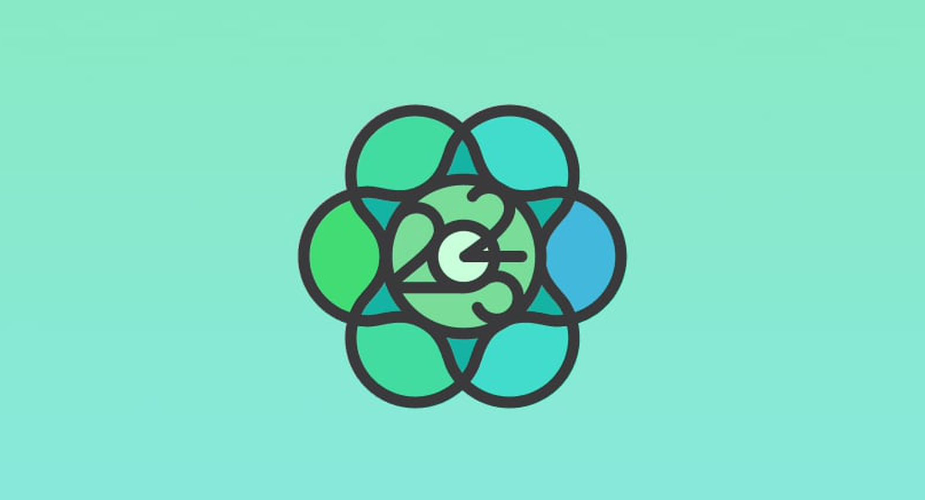Zastanawiasz się, jak podłączyć drukarkę do WiFi i korzystać z wygody bezprzewodowego drukowania? Sprawdź sprawdzone sposoby, najczęstsze trudności i praktyczne porady, które ułatwią Ci całą konfigurację. Przeczytaj nasz poradnik, a drukowanie z każdego miejsca w domu lub biurze stanie się banalnie proste!
Co to jest drukarka i jakie ma funkcje w sieci WiFi?
Drukarka to urządzenie, za pomocą którego możesz przenieść cyfrowe treści na papier. Dzisiejsze modele coraz częściej mają wbudowany moduł WiFi, co pozwala drukować bezprzewodowo z różnych sprzętów – od komputerów, przez telefony, aż po tablety.
Kiedy podłączysz drukarkę do WiFi, zyskujesz zupełnie nowe możliwości. Możesz drukować z dowolnego miejsca w zasięgu sieci i bez problemu współdzielić urządzenie z innymi. Najważniejsze funkcje drukarki w sieci WiFi to:
- drukowanie dokumentów i zdjęć bez konieczności używania kabli,
- współdzielenie drukarki przez kilka osób,
- drukowanie z urządzeń mobilnych,
- zdalne zarządzanie i monitorowanie stanu drukarki.
Pamiętaj – drukarka połączona z WiFi staje się centrum domowej lub biurowej infrastruktury, co zdecydowanie ułatwia codzienną pracę i podnosi komfort korzystania z niej.
PROGRAMKI RADZĄ
Zanim przejdziesz do konfiguracji, upewnij się, czy Twoja drukarka obsługuje WiFi. Taką informację znajdziesz w instrukcji obsługi albo na obudowie urządzenia. jeżeli masz wątpliwości, zajrzyj na stronę producenta i wpisz model drukarki.
Jakie są rodzaje połączeń drukarki z routerem WiFi?
Drukarkę możesz połączyć z routerem na kilka sposobów. Najczęściej wybierane jest bezpośrednie połączenie przez WiFi, które pozwala korzystać z drukarki na wielu urządzeniach równocześnie. Alternatywnie możesz podłączyć ją przewodowo przez kabel USB, a potem skonfigurować WiFi z poziomu komputera.
Warto poznać dostępne opcje, by wybrać tę najwygodniejszą dla siebie. Najczęściej stosowane metody to:
- bezpośrednie połączenie przez WiFi,
- konfiguracja przez kabel USB i komputer,
- wykorzystanie funkcji WPS (Wi-Fi Protected Setup),
- połączenie przez sieć przewodową LAN (choć w domach spotykane rzadziej).
To, na którą metodę się zdecydujesz, zależy od modelu drukarki, możliwości routera i Twoich preferencji. Najwięcej osób wybiera jednak konfigurację bezprzewodową.
Co to jest serwer DHCP i jak wpływa na podłączenie drukarki do WiFi?
Serwer DHCP (czyli Dynamic Host Configuration Protocol) to funkcja routera, która automatycznie przydziela adresy IP urządzeniom w sieci. Dzięki temu, gdy drukarka łączy się z WiFi, od razu dostaje unikalny adres i może bez problemu komunikować się z innymi sprzętami.
Aktywny serwer DHCP jest niezbędny do prawidłowego działania drukarki w sieci bezprzewodowej. jeżeli DHCP jest wyłączone, mogą pojawić się kłopoty z połączeniem lub konflikty adresów IP. Najważniejsze zalety korzystania z DHCP to:
- automatyczne przydzielanie adresów IP,
- prostsza konfiguracja sieci,
- mniejsze ryzyko konfliktów adresów,
- łatwe podłączanie wielu urządzeń bez manualnego ustawiania parametrów.
Przed przystąpieniem do konfiguracji drukarki warto sprawdzić w ustawieniach routera, czy serwer DHCP jest włączony.
Jak podłączyć drukarkę do WiFi – krok po kroku
Podłączanie drukarki do WiFi to kilka prostych etapów. Najpierw przygotuj urządzenie i sieć, a potem przejdź do konfiguracji przez menu drukarki lub z poziomu komputera. Warto trzymać się instrukcji, żeby uniknąć niepotrzebnych błędów.
Poniżej znajdziesz najważniejsze kroki, które ułatwią Ci szybkie skonfigurowanie drukarki do pracy w sieci WiFi:
- upewnij się, iż drukarka obsługuje WiFi,
- przygotuj dane sieciowe (SSID i hasło),
- wejdź do menu sieciowego drukarki,
- wybierz sieć i wpisz hasło,
- potwierdź połączenie i wykonaj test wydruku.
Jeśli pojawią się trudności, zawsze możesz skorzystać z innych metod, np. konfiguracji przez komputer lub funkcji WPS.
| 1. Sprawdzenie kompatybilności | Upewnij się, iż drukarka obsługuje WiFi | Sprawdź instrukcję lub oznaczenia na urządzeniu |
| 2. Przygotowanie sieci | Sprawdź, czy router ma włączony DHCP | Wejdź w ustawienia routera |
| 3. Konfiguracja drukarki | Wybierz sieć WiFi i wprowadź hasło | Użyj menu drukarki lub systemu na komputerze |
| 4. Test połączenia | Wydrukuj stronę testową | Sprawdź status połączenia w menu drukarki |
Stosując się do tych wskazówek, znacznie zwiększasz szansę na szybkie i bezproblemowe podłączenie drukarki do WiFi.
PROGRAMKI RADZĄ
Jeśli drukarka nie widzi Twojej sieci WiFi, spróbuj ją przestawić bliżej routera albo zrestartować oba urządzenia. Często pomaga też ponowne wpisanie hasła do sieci lub reset ustawień sieciowych w drukarce.
Jakie urządzenia można wykorzystać do konfiguracji drukarki WiFi?
Drukarkę do pracy w sieci WiFi możesz skonfigurować na kilka sposobów. Najczęściej stosuje się menu drukarki, komputer albo urządzenie mobilne. Wybór zależy głównie od modelu drukarki i Twoich preferencji.
Oto najpopularniejsze urządzenia i sposoby konfiguracji:
- menu drukarki (panel sterowania na urządzeniu),
- komputer z oprogramowaniem producenta,
- smartfon lub tablet z dedykowaną aplikacją,
- router z funkcją WPS.
Każda z tych metod ma swoje atuty – konfiguracja przez komputer pozwala na bardziej szczegółowe ustawienia, a aplikacje mobilne zapewniają wygodę i intuicyjną obsługę.
Jakie problemy mogą wystąpić podczas podłączania drukarki do WiFi?
Podczas podłączania drukarki do WiFi możesz napotkać różne techniczne trudności. Najczęściej pojawiają się kłopoty z kompatybilnością urządzenia, słabym sygnałem sieci czy błędnymi danymi logowania. Warto znać te przeszkody, by gwałtownie je rozwiązać.
Najczęstsze problemy podczas konfiguracji drukarki do WiFi to:
- brak obsługi WiFi przez drukarkę lub konieczność aktualizacji,
- drukarka znajduje się poza zasięgiem routera,
- nieprawidłowe hasło lub SSID,
- konflikty adresów IP przy wyłączonym DHCP,
- problemy z oprogramowaniem lub sterownikami,
- dodatkowe zabezpieczenia sieci (np. filtrowanie MAC).
Znajomość tych trudności pozwala szybciej zdiagnozować problem i uporać się z nim, co zdecydowanie skraca czas konfiguracji.
| Brak połączenia z WiFi | Błędne hasło, słaby sygnał | Sprawdź dane i zbliż drukarkę do routera |
| Konflikt adresów IP | Wyłączony serwer DHCP | Włącz DHCP w ustawieniach routera |
| Drukarka nie widzi sieci | Nieprawidłowe ustawienia sieciowe | Zresetuj ustawienia sieciowe drukarki |
| Problemy z oprogramowaniem | Brak aktualizacji sterowników | Pobierz najnowsze sterowniki ze strony producenta |
W razie trudności możesz skorzystać z pomocy technicznej producenta lub poszukać wsparcia na forach internetowych, gdzie użytkownicy dzielą się swoimi doświadczeniami.
PROGRAMKI RADZĄ
Jeśli masz problem z połączeniem drukarki do WiFi, sprawdź, czy w routerze nie jest włączone filtrowanie adresów MAC. Dodaj adres MAC drukarki do listy dozwolonych urządzeń, by umożliwić jej dostęp do sieci.
Jakie są wymagania dotyczące konfiguracji drukarki do WiFi?
Do podstawowych wymagań należy drukarka z modułem WiFi i dostęp do stabilnej sieci bezprzewodowej. Ważne jest też, żeby router miał włączony serwer DHCP, co zdecydowanie ułatwia automatyczne przydzielanie adresów IP.
Przed rozpoczęciem konfiguracji przygotuj:
- nazwę sieci WiFi (SSID) i hasło,
- aktualne sterowniki drukarki,
- sprawny router z aktywnym DHCP,
- urządzenie do konfiguracji (komputer, telefon lub tablet).
Jeśli zadbasz o te elementy, ryzyko problemów podczas podłączania drukarki do WiFi będzie minimalne.
Jakie informacje są potrzebne do połączenia drukarki z routerem?
Żeby skutecznie podłączyć drukarkę do WiFi, musisz znać kilka kluczowych danych dotyczących sieci. Najważniejsze to nazwa sieci (SSID) i hasło dostępu – bez nich drukarka nie połączy się z routerem.
Przyda się również adres IP routera i dostęp do jego panelu administracyjnego. Często potrzebne są także:
- adres MAC drukarki (przy filtrowaniu w routerze),
- informacja, czy serwer DHCP jest włączony,
- najświeższe oprogramowanie drukarki.
Jeśli przygotujesz te dane przed konfiguracją, cały proces pójdzie sprawniej i bez niepotrzebnych przestojów.
Jakie są zalety drukowania z urządzeń mobilnych przez WiFi?
Drukowanie z urządzeń mobilnych przez WiFi to ogromna wygoda i spora oszczędność czasu. Pozwala gwałtownie przesłać dokumenty czy zdjęcia bezpośrednio ze telefona lub tabletu, bez potrzeby korzystania z komputera.
Najważniejsze zalety drukowania mobilnego to:
- drukowanie z dowolnego miejsca w zasięgu sieci,
- brak dodatkowych kabli,
- współdzielenie drukarki przez wielu użytkowników,
- łatwa obsługa dzięki dedykowanym aplikacjom.
Coraz więcej drukarek obsługuje technologie takie jak Apple AirPrint czy Google Cloud Print, co dodatkowo podnosi funkcjonalność i wygodę użytkowania.
Jakie są najczęstsze błędy podczas konfiguracji drukarki do WiFi?
Podczas konfiguracji drukarki do WiFi użytkownicy często powielają te same błędy. Najczęściej dotyczą one nieprawidłowego wpisania hasła, wyboru złej sieci albo braku aktualizacji oprogramowania.
Poniżej lista najczęstszych błędów, których warto unikać:
- nieprawidłowe hasło do sieci WiFi,
- wybór niewłaściwego SSID,
- brak aktualizacji sterowników drukarki,
- niezresetowanie ustawień sieciowych po zmianie routera,
- ignorowanie komunikatów o błędach podczas konfiguracji.
Świadomość tych pułapek pozwala uniknąć frustracji i znacznie przyspiesza podłączanie drukarki do WiFi.
PROGRAMKI RADZĄ
Po każdej zmianie ustawień sieciowych drukarki warto wydrukować stronę testową. gwałtownie sprawdzisz wtedy, czy urządzenie jest poprawnie połączone z siecią i gotowe do pracy.
FAQ – Najczęstsze pytania o podłączanie drukarki do WiFi
Czy mogę podłączyć starą drukarkę do WiFi?Jeśli drukarka nie ma modułu WiFi, możesz skorzystać z zewnętrznego print servera albo podłączyć ją do komputera, który udostępnia drukowanie w sieci.
Czy muszę znać adres IP drukarki?Nie zawsze, ale znajomość adresu IP zdecydowanie ułatwia zarządzanie drukarką i rozwiązywanie problemów z połączeniem.
Jak sprawdzić, czy drukarka jest połączona z WiFi?Wydrukuj stronę testową lub sprawdź status połączenia w menu drukarki. W większości modeli na ekranie pojawia się też ikona WiFi.
Czy mogę drukować z kilku urządzeń jednocześnie?Tak, drukarka podłączona do WiFi pozwala drukować z wielu komputerów, telefonów i tabletów w tej samej sieci.
Co zrobić, gdy drukarka gubi połączenie z WiFi?Sprawdź siłę sygnału, zrestartuj drukarkę i router, a jeżeli trzeba – zresetuj ustawienia sieciowe drukarki.
Podłączenie drukarki do WiFi to inwestycja w wygodę i nowoczesność. Dzięki temu rozwiązaniu możesz drukować z dowolnego miejsca, korzystać z urządzeń mobilnych i bez problemu dzielić drukarkę z innymi domownikami lub współpracownikami. Przygotuj niezbędne dane i zadbaj o aktualizacje oprogramowania, a konfiguracja przebiegnie sprawnie i bezproblemowo.
Masz własne doświadczenia z podłączaniem drukarki do WiFi? Podziel się swoimi wskazówkami w komentarzu!